Abilita la protezione da tracciamento e tracciamento in IE 11 e Edge
Per impostazione predefinita, Internet Explorer 11 e Microsoft Edge mantengono disattivata una funzionalità chiamata Non tenere traccia . Fondamentalmente si riferisce alla quantità di informazioni che un sito Web e gli inserzionisti possono acquisire su di te mentre navighi sul Web. Per impostazione predefinita, Do Not Track è disattivato su tutti gli altri principali browser, tra cui Firefox, Safari, Chrome e Opera. Solo IE 10 è attivato per impostazione predefinita.
Ciò ha causato un bel po 'di polemiche perché molti gruppi pensano che dovrebbe essere esplicitamente attivato dall'utente invece di essere scelto automaticamente per loro. Questo è il motivo per cui è stato disabilitato in IE 11 e in Microsoft Edge. Tuttavia, se si desidera attivare Do Not Track in IE 11 o Edge, ecco come farlo.
Vale la pena notare che la richiesta di non tenere traccia non deve essere onorato dal sito Web che si sta visitando. È semplicemente una richiesta del tuo browser, che può essere seguita o meno dal sito web.
Enable Do Not Track in IE 11
Innanzitutto, apri Internet Explorer 11 e quindi premi il tasto ALT sulla tastiera per ottenere il menu file. Clicca su Strumenti e Opzioni Internet . Puoi anche fare clic sull'icona dell'ingranaggio all'estrema destra.

Fai clic su Avanzate, quindi scorri verso il basso fino alla sezione Sicurezza e seleziona la casella di intestazione Invia sempre non traccia . In IE 11, si chiama Invia non tenere traccia delle richieste ai siti che visiti in IE .
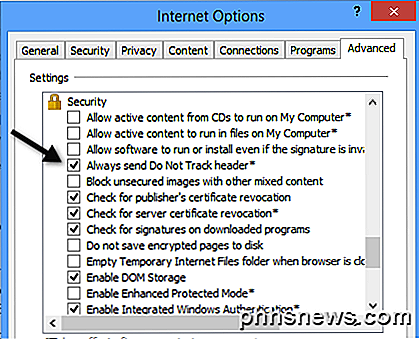
Questo è tutto. In Internet Explorer 11 (e introdotto per la prima volta in Internet Explorer 9), è anche possibile abilitare gli elenchi di protezione di tracciamento per un'ulteriore protezione del tracciamento. Per fare ciò, fare clic su Strumenti - Protezione di monitoraggio .
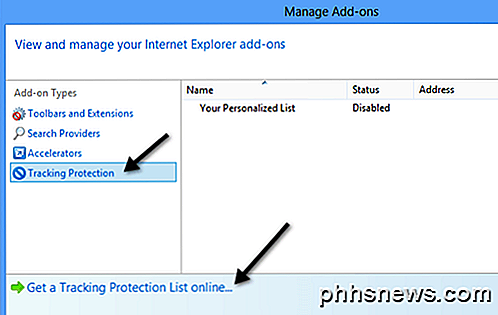
È possibile creare il proprio elenco personalizzato e aggiungere siti che non si desidera tracciare o è possibile fare clic su Ottieni un elenco di protezione di monitoraggio online e scaricare quelli che sono stati creati e aggiornati da terze parti. Una volta scaricato un TPL, fare clic su di esso e quindi fare clic su Abilita .
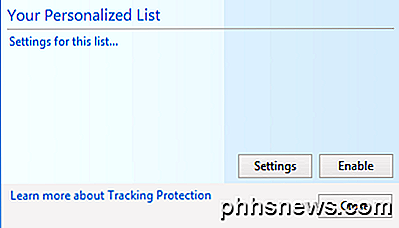
Questi sono due modi in cui Internet Explorer 11 abilita la protezione del tracciamento. Per impostazione predefinita, Do not Track e la protezione di tracciamento sono disabilitate. Ora sai come abilitare o disabilitare uno dei due.
Abilita Non tenere traccia in Microsoft Edge
Per Microsoft Edge, fai clic sui tre punti orizzontali in alto a destra, quindi fai clic su Impostazioni nella parte inferiore.
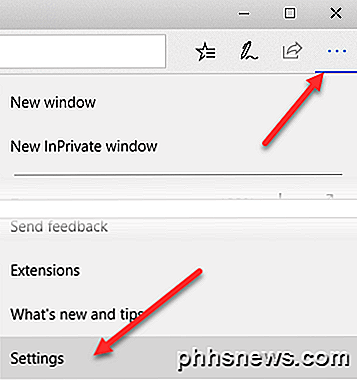
Quindi, fare clic su Visualizza impostazioni avanzate, di nuovo, fino in fondo.
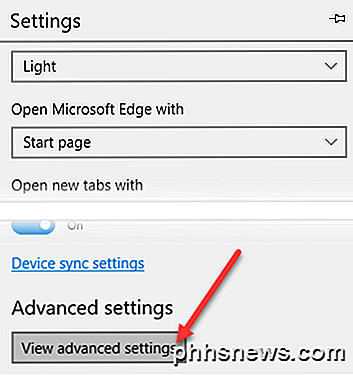
Infine, scorrere fino alla sezione Privacy e servizi e attivare l'opzione Invia richieste Non tenere traccia .
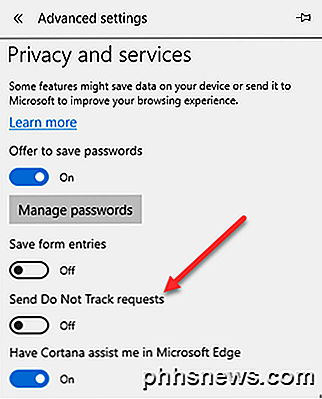
Ora tutte le richieste HTTP e HTTPS includeranno Do Not Track. Inoltre, se si desidera maggiore sicurezza e privacy, potrebbe essere una buona idea utilizzare semplicemente la funzionalità di navigazione InPrivate di IE 11 e Microsoft Edge. È come utilizzare la modalità di navigazione in incognito in Google Chrome. Godere!

Come tenere premuto Command + Q per le app "Slow Quit" in macOS
Per uscire da un'applicazione su un Mac, è sufficiente premere Command + Q sulla tastiera. Questo, tuttavia, può portare a conseguenze indesiderate, vale a dire la chiusura accidentale delle app se le dita sono nel posto sbagliato. CORRELATO: Come modificare il tasto di scelta rapida Cmd + Q in OS X (per arrestare accidentalmente le app di chiusura) Qualche tempo fa, Chrome ha introdotto una funzione che ti consente di passare a una "chiusura lenta", richiedendo di tenere premuto Command + Q per alcuni secondi prima che un'app venga effettivamente chiusa.

Come eliminare completamente l'account Microsoft
Se si presta attenzione solo ai titoli che Microsoft vuole che tu tenga d'occhio, ti verrebbe perdonato il fatto che Windows 10 sia stato un successo universale. Finora, l'ultimo sistema operativo di Redmond è stato installato su circa 72 milioni di sistemi in tutto il mondo e, per la maggior parte, ha ricevuto reazioni straordinariamente positive sia dalla stampa che dal pubblico.



